فایل کانفیگ تلفن های ویپ سیسکو
به این بخش از آموزش رسیدیم که قرار است در رابطه با فایل کانفیگ تلفنهای ویپ سیسکو صحبت کنیم. فایل کانفیگهای آن را بسازیم ولی نمیتوانیم فعلاً به تلفن انتقال دهیم. یک توضیحی را هم به شما بدهم که در جلسه قبل هم ما چیز خاصی را نگفتیم و فقط گفتیم که میتوانیم Firmware ها را از خود سایت سیسکو دانلود کنیم هرچند که روی خود سایت ما برای اکثر تلفنها هست.
آنچه در این مقاله می خوانید:
ما Firmware را هم حتی به تلفن انتقال ندادیم چون که لازم هست TFTP را شما یاد بگیرید و باید بتوانید TFTP را راهاندازی کنید. در جلسات بعدی میخواهیم در رابطه با TFTP صحبت کنیم و بعد از اینکه TFTP تمام شد هم Firmware و هم فایل کانفیگ را میتوانیم انتقال دهیم. پس عجله نکنید و همراه من باشید تا بخشی که میخواهیم در رابطه با TFTP صحبت کنیم.
تلفنهای ۷۹۴۰ و ۷۹۴۱
در این جلسه من دو تا فایل زیپ را از روی سایت انتخاب کردم. دوستان دقیقاً همین دو تا فایل ۷۹۴۰ یا ۷۹۶۰ و ۷۹۴۱ یا ۷۹۶۱ هست.
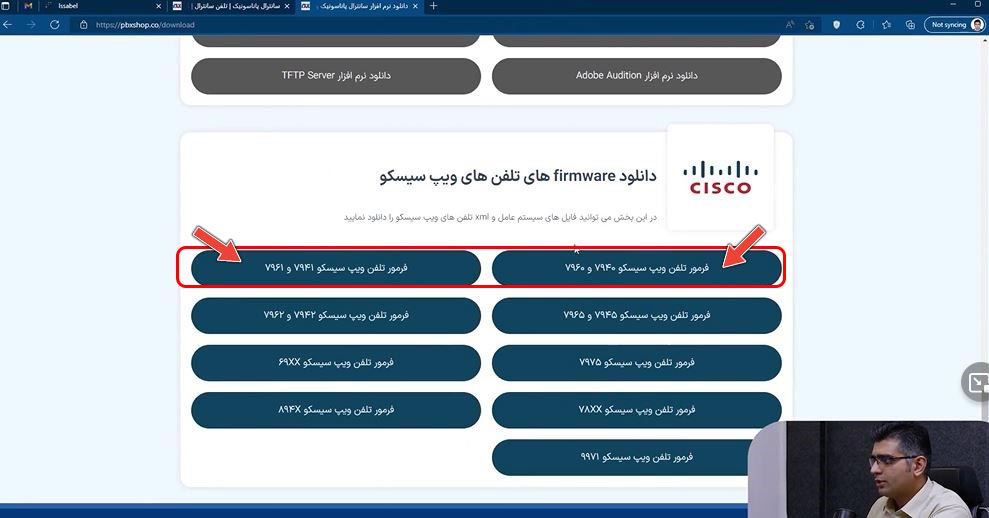
اولین تلفنی را که میخواهیم با هم کار کنیم ۷۹۴۰ یا ۷۹۶۰ هست که در زمان خودش تلفنهای بسیار پرفروشی بوده است. پوشه تلفن ۷۹۴۰ را باز میکنیم و یک پوشه برای ۷۹۴۱ باز میکنیم.
وارد تلفن ۷۹۴۰ که شویم یک سری فایل دارد و تلفن ۷۹۴۱ هم به همین صورت که اینها با هم متفاوت هستند چون Firmware های آنها با هم متفاوت است. یعنی شما یک Firmware را وقتی دانلود میکنید یک فایل زیپ هست که داخل آن فایل کل فایلهای Firmware قرار دارد. و شما باید آن را unzip کنید.
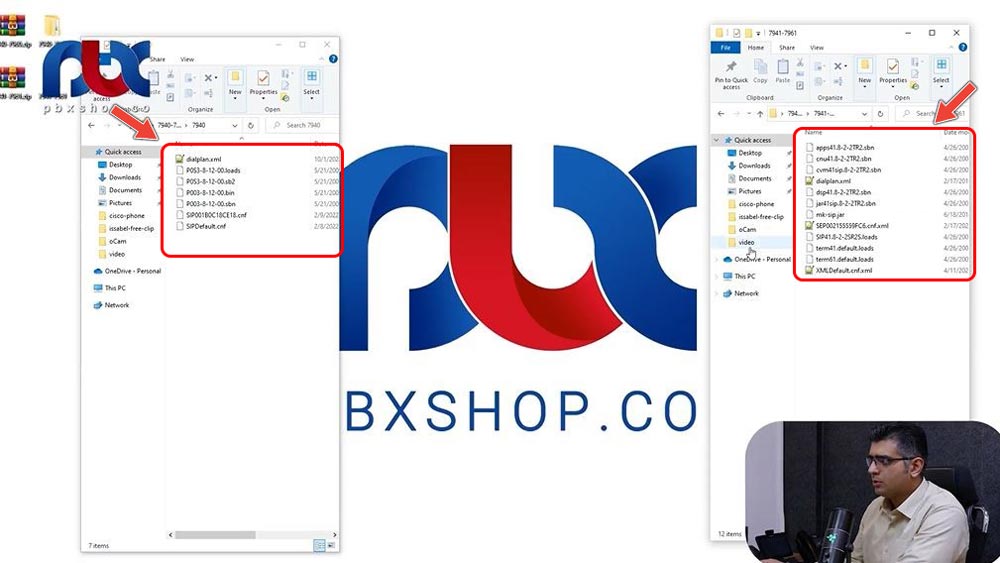
ما در این دو تا پوشه فایل زیپ Firmware را قرار ندادیم در واقع unzip کردیم و اینجا آماده در اختیار شما است. روی فایل ۷۹۴۱ یک سری فایلهایی بدین شکل داریم.
یعنی اینکه نوشته SIP41.8.2.25R25.load و به همراه این شش تا فایل دقیقاً فایلهای Firmware تلفن ۷۹۴۱ یا ۶۱ هستند.

مشابه این را برای تلفن ۷۹۴۰ هم داریم SPDEFAULT.CNT و P003 با فرمتهای مختلف هست و این چهار تا فایلهایی که Firmware مخصوص تلفن ۷۹۴۰ هست. ما با فایلهای Firmware فعلاً کاری نداریم و فعلاً موضوع صحبت ما نیست.
ما میخواهیم بدانیم که وقتی یک داخلی را روی مرکز تلفن ایزابل میسازیم و شماره extension یا پسورد به آن میدهیم یا secret را به آن میدهیم. چطور باید روی فایل کانفیگ سیسکو انجام دهیم.
اول یک نکتهای را به شما بگویم اگر دقت کرده باشید من دو مدل تلفن را گذاشتم. اکثر تلفنهایی که بهروز هستند تلفنهایی که نسل جدیدتر سیسکو هستند همگی مشابه سمت راست هستند. یعنی فایلهای آنها مشابه سمت راست است و نحوه کانفیگ آنها بدین شکل است. اما سری ۷۹۴۰ یا ۶۰ یک مقدار متفاوت است و به این صورت است که در شکل سمت چپ میبینید و تفاوتهای آنها را بعدا متوجه میشوید.
فایل SEP
خدمت شما عرض شود که ما الان میخواهیم در رابطه با فایل SEP صحبت کنیم.
فایل SEP یک شماره مک قرار گرفته و بعد .com و دات xml هست برای تلفنهای سری ۷۹۴۱ و ۶۱ و به بعد یعنی ۷۹۴۲ و ۴۵ و ۷۵ و ۶۹۲۱ و ۶۹۴۱ و ۸۹۴۵ سری ۹۹ و سری ۸۸ همه اینها مشابه همین هستند. اما تلفن ۷۹۴۰ و ۶۰ متفاوت است به این صورت است که SEP نیست و SIP است. من این را با Notepad++ باز کنم.
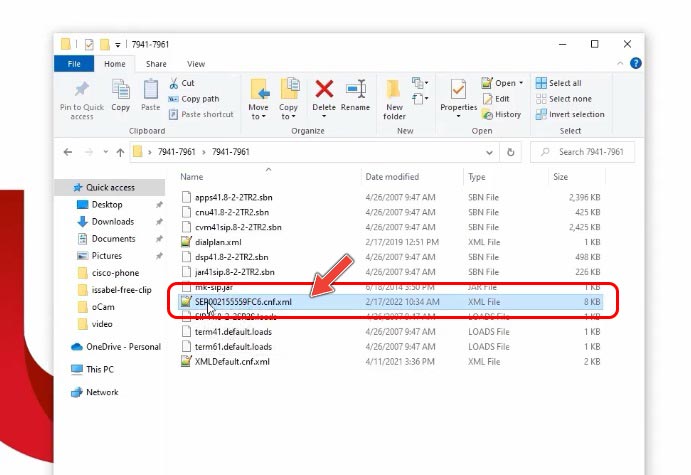
دوستان یک نکتهای را بگویم اینکه برای edit فایلهای SIP یا SEP حتماً نرمافزار Notepad ++ را دانلود و نصب کنید. لینک دانلود آن روی سایت هست و میتوانید در بخش نرمافزارها این را دانلود کنید و نصب کنید که من این کار را از قبل انجام دادم. با Notepad++ باز میشود. این فایل SIP ما هست و این هم فایل SEP که دابل کلیک کنید اینجا میآید.
پس این فایل SIP برای تلفن ۷۹۴۰ هست و SEP برای ۷۹۴۱ و ۶۱ و نسل بعدیش هست.
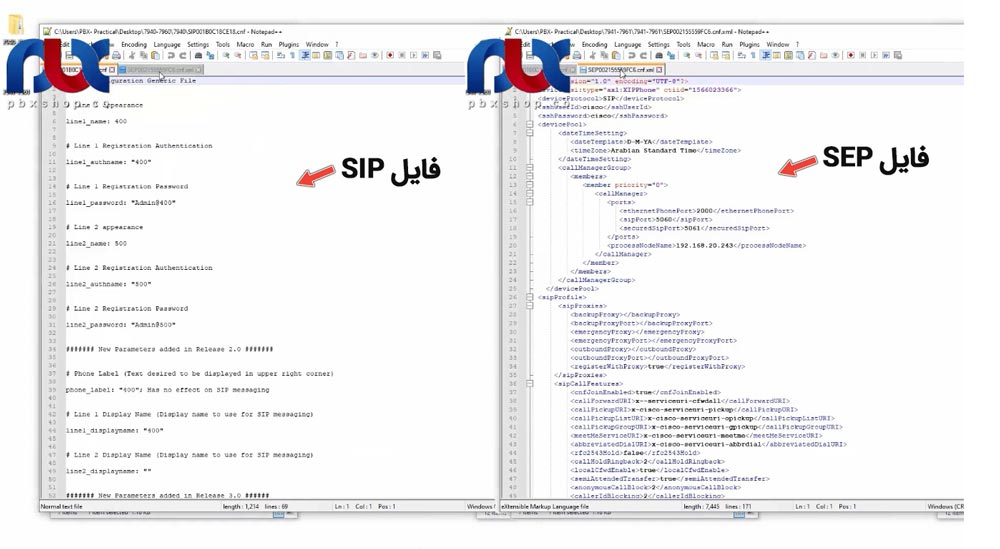
یعنی تمام تلفنهایی که ما در اسلاید اول در مورد آن صحبت کردیم ۷۹۴۰ یا ۷۹۶۰ که مشابه هستند نحوه کانفیگ این دوتا تلفن با تلفنهای دیگر فرق میکند. که وقتی کمی جلوتر برویم شما بهتر این قضیه را متوجه میشوید. پس ما به صورت کلی دو نوع فایل داریم. فایلی که با SIP شروع شده و فایلی که به SEP شروع شده است.
دقت کنید به روی one note برویم در جلسه سوم من هر دو را گذاشتم. اینجا ابتدا این را برایتان مشخص کنم. اولاً که فایلی که با SIP شروع شده و انتها .CNF یا همان کانفیگ هست این فایل به تلفنهای ۷۹۴۰ و ۷۹۶۰ مربوط است.
اما فایلهایی که با SEP شروع شده و .CNF یا.XML هست اینها مخصوص تلفنهای نسل بعد هستند مانند ۷۹۴۱ یا ۷۹۶۱ یا ۷۹۴۵ و ۷۹۶۵ و ۸۹۴۵ یا ۴۱ و یا ۹۹۷۱ یا مثل سری ۷۸ یا سری ۶۹ هستند.
همه اینها فایل کانفیگی که قرار است شما انجام دهید و به تلفن انتقال دهید مشابه این هستند یعنی با SEP شروع شده و انتهای آن .CNF یا.XML دارد اما ۷۹۴۰ یا ۶۰ با SIP شروع شده و انتهای آن .CNF دارد.
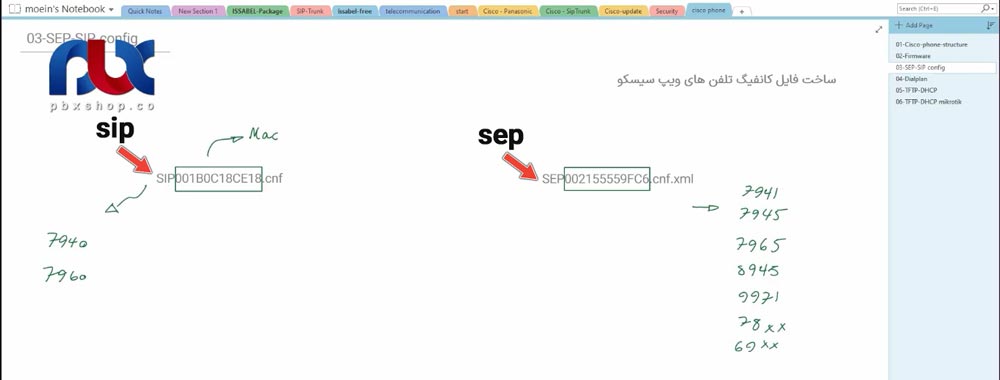
باکسهایی که با سبز گذاشتهام چیست. اینها Mac تلفن ویپ شما است.هر تلفن ویپی یک Mac دارد. کلاً هر یا هر device در شبکه یک Mac مخصوص خود را دارد که تکراری هم نیستند و یونیک هستند. پس شما باید Mac تلفن را در این باکس قرار دهید.
یعنی وقتی که شما میخواهید این فایل را به عنوان فایل کانفیگ تلفن درنظر بگیرید اولین کاری که میکنید این است که Mac گوشی را برمیدارید به صورت حروف بزرگ به همین صورتی که اینجا مشاهده میکنید بدون دو نقطه یعنی دو نقطهها را هم اینجا نمیگذارید.
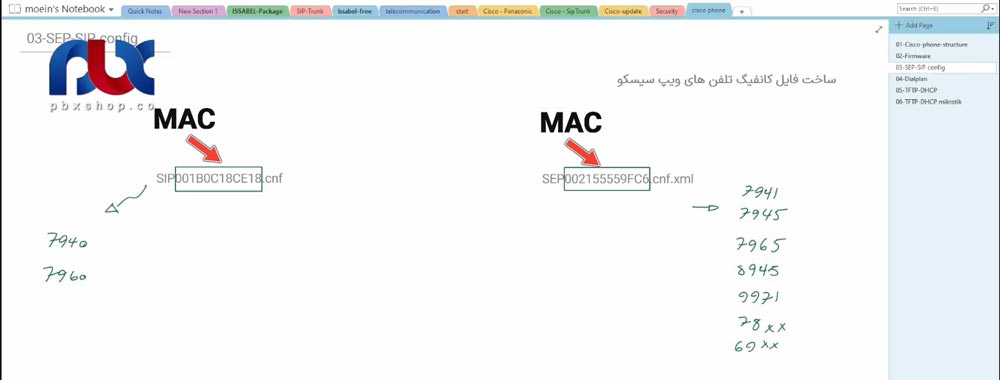
بین هر دوتا رقم یا دو حرف در Mac یک دو نقطه دارد و به این صورت نوشته میشود دو نقطهها را نمیگذارید که البته از شما قبول هم نمیکند. پس بهاین صورت Mac گوشی را کامل اینجا میگذارید و این اولین کاری است که انجام میدهیم. این ساختار فایل کانفیگهای تلفن ویپ سیسکو است.
جمعبندی
یک جمعبندی بخواهیم بکنیم ما اولین کاری که میکنیم این است که فایل Firmware را که از روی سایت PBX Shop دانلود میکنیم داخل آن فایل فایل کانفیگها هم هست. یعنی هم Firmware آن هست و هم فایل کانفیگ آن هست. حال اگر ۷۹۴۰ باشد فایل کانفیگ آن SIP انتهای آن .CNF هست اما روی تلفنهای نسل بعدیها SEP هست SEP mac.cnf.xml و Mac را باید دقیقاً اینجا وارد کنیم.
حال یک داخلی روی مرکز مثلاً ۲۰.۲۰۰ بسازیم. مثلاً داخلی ۳۰۰ را بسازیم. داخلی باشد که با آن میخواهیم کار کنیم. پسورد آن را مثلا ادمین یا هر چیزی میگذاریم.
مثلاً Admin@300 بگذاریم در نهایت یک اینتر بزنیم و داخلی خود را بسازیم. برای تنظیمات داخلی ما قبلاً در تلفنهای ویپ غیر از سیسکو در one note اینها از قبل داشتیم که گفتیم باید سه تا کار را انجام دهیم. یکی IP سیپسرور ما هست. یکی شماره اکستنشن ما هست و یکی هم secret هست.
پس ما باید سه تا مورد را بگذاریم که Number هست Secret هست و سوم IP Sip Server هست. حال چیزی که ما الان ساختیم Admin@300 و سیپ سرور ما ۱۹۲.۱۶۸.۲۰.۲۰۰ و با پورت ۵۰.۶۰ است که به صورت پیش فرض است و نیازی نیست که چیزی را تغییر دهیم.
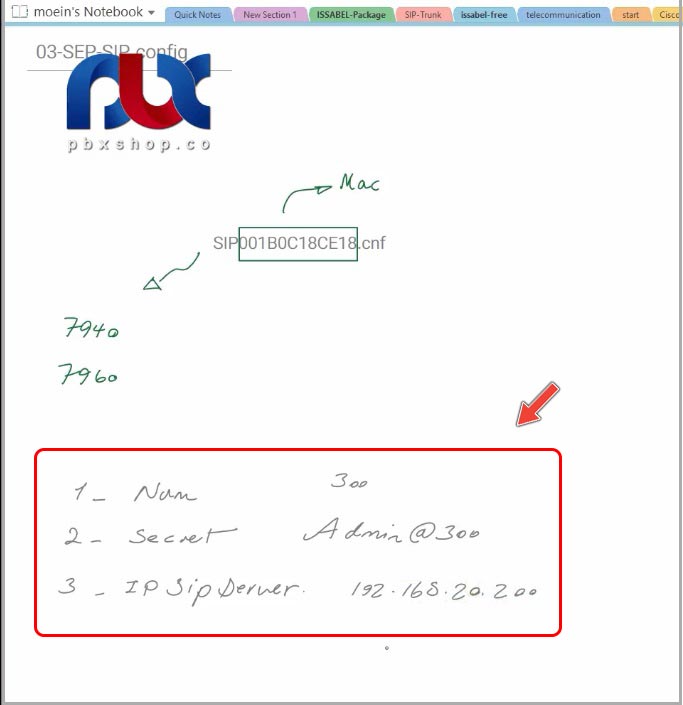
انتقال کانفیگ به تلفنهای سری ۷۹۶۱-۷۹۴۱
من extension را بر روی ایزابل با این کانفیگ ساختم. حال میخواهم این کانفیگ را به تلفن ویپ سیسکو انتقال دهم. گفتیم برای انتقال فایل کانفیگ ویپ باید از دو تا فایل کمک بگیریم. حال سری ۷۹۴۰ اگر بود SIP است و اگر سریهای جدیدتر بود SEP هست. من اول این کار را روی فایل SEP انجام میدهم. دبل کلیک که کنیم فایل آن باز میشود.
دوستان داخل این فایل کدهایی که نوشته شده یا تگهایی که گذاشته شده مخصوص تلفن ویپ سیسکو هست و شما مشابه این را جای دیگر نمیبینید. ما روی این یک سری گزینههایی را داریم که خیلی برای ما اهمیت دارد. یک بخشی را تحت عنوان sip lines داریم که شما میتوانید بر روی آن داخلیهای مختلف را بسازید.
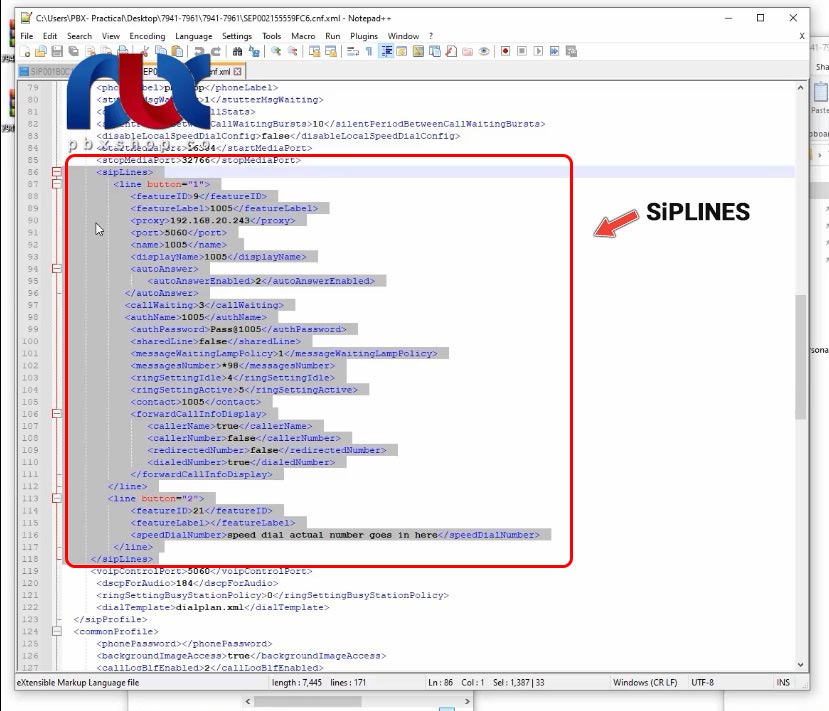
مثلاً اگر یک تلفنی داریم که یک داخلی دارد sip lines ما باید یکی باشد یا مثلاً لاین ۱ ما کلاً داخلش یک لاین دارد. اگر این قابلیت را داشت که شما دو تا اکانت داخلش تعریف کنید میتوانید دو تا لاین برای آن بگذارید. یعنی کل این بخش را کپی کنید در زیر همین و لاین دوم را به آن اختصاص دهید. مثلاً botton2 بگذارید.
حال کل تنظیمات آن سه موردی که گفتیم Number و Secret و IP Sip Server به اینجا مربوط میشود. یعنی شما باید تنظیمات را اینجا انجام دهید. در فایلی که ما ساختیم و در واقع فایلی که از روی خود سیسکو برداشتم اینجا یک گزینهای را تحت عنوان Feature label داریم بهتر است که این را شماره extension خود را بگذاریم. مثلاً همان ۳۰۰ را بگذاریم.
گزینه بعدی Proxy میشود IP سیپسرور ما که عدد ۱۹۲.۱۶۸.۲۰.۲۰۰ است. پورت آن را دست نمیزنیم ۵۰.۶۰ بماند و Name آن بهتر است که با شماره Number یکی باشد. ۳۰۰ میگذاریم و Display Name آن را بهتر است که همان ۳۰۰ باشد.
authname را حتماً ۳۰۰ بگذارید چون حتماً باید شماره نامبر ما باشد و authpassword میشود Secret که آنجا گذاشته بودیم. Pass یا Admin@300 را وارد میکنیم. و یک contact هم دارد که آن را هم ۳۰۰ میگذاریم خیلی اهمیتی ندارد. و موارد دیگر اگر مورد نیاز بود میتوانید True ها را False کنید یا False ها را True کنید. بعد بخوانید و ببینید که به کار شما میآید یا نه.
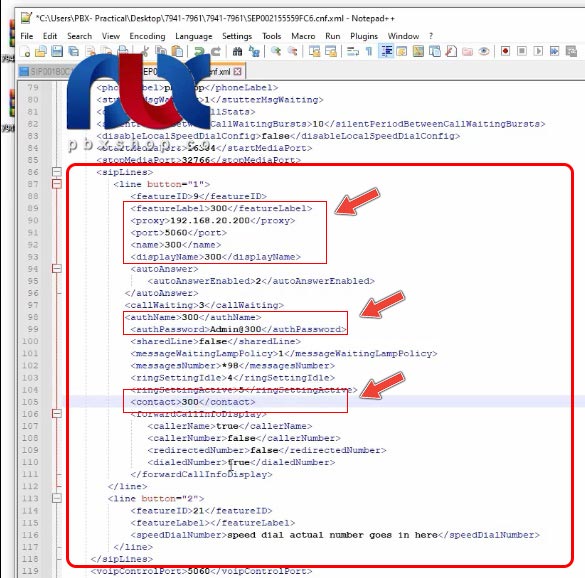
ما اینجا روی در واقع همین sip lines دو تا لاین را تعریف کرده botton2 هم هست. اما چیزی را به آن عملاً اختصاص نداده است. یعنی هیچ Proxy و تنظیماتی را برای آن نگذاشته است. ولی اگر تلفن شما دو لاین هست میتوانید برای آن بگذارید. این بخش مهم تنظیمات سیپ هست که یکی دو بخش مهم دیگر هم دارد. یک بخشهایی از آن را در بخش بعدی میخواهیم در مورد آن صحبت کنیم.
نکات مهم در انتقال کانفیگ به تلفن های سری ۷۹۶۱-۷۹۴۱
اما یک نکته بسیاری مهمی را در اینجا دارد که به شما میگویم که الان به کار نمیآید. صرفاً شما بدانید تا بعدا از آن استفاده کنید. یکی بحث dial template هست که ما داخل خود این فایل در واقع همان پوشهای که شما دانلود میکنید یک dial plan هم داریم که در بخش بعدی میخواهیم در مورد آن صحبت کنیم که این به dial plan اشاره دارد و میگوید اسم dial plan را بگو چیست.
ما وقتی دقیقاً داخل فایل SEP یا SIP میزنیم dialplan.xml دقیقاً این میآید و از این dial plan استفاده میکند. تلفن های ویپ سیسکو مشابه تلفنهای ویپ دیگر میتوانید برایشان dial plan تعریف کنید. کلاً روی تمام تلفنهای ویپ میتوانید dial plan اختصاصی را بنویسید. روی تلفن های ویپ سیسکو هم امکانپذیر است. ما در بخش بعدی در مورد این مسئله به صورت اختصاصی صحبت میکنیم.
یکی این نکته هست که میگوید از چه فایلی باید برای dial template استفاده کنم و بخش مهمتر آن load information است.
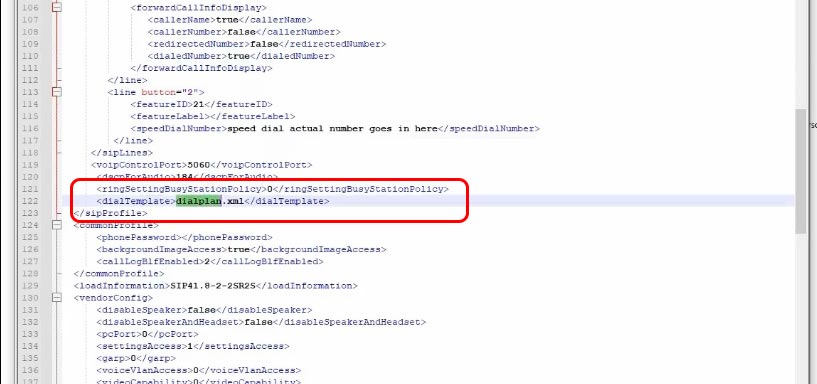
اینجا فایل SEP به تلفن میفهماند که باید Firmware این چیزی که اینجا نوشته شده را که پسوند آن .loads هست را بگیری و Software یا همان Firmware را اگر قدیمی است آپدیت کنی. پس خود تلفن سیسکو با استفاده از اسمی که شما اینجا گذاشتید که ما زدیم SIP41 یعنی مدل تلفن ویپ ۷۹۴۱.۸-۲-۲SR2S این دقیقاً مدل Firmware است.
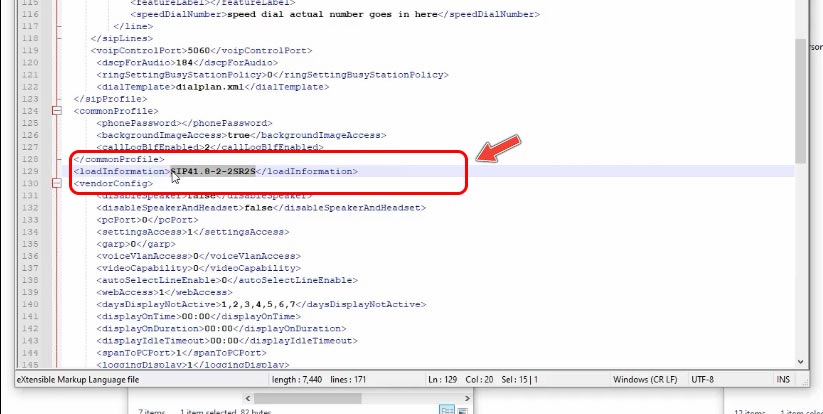
این SEP در واقع به تلفن میفهماند که شما باید این Firmware را روی تلفن بریزی. یعنی یک راه ارتقا ورژن Firmware تلفنها همین است. پس ما این فایل را به آن میدهیم. دقیقاً این فایل اینجا هست Sip41.8.2.2SR2S.loads است. ولی دات loads را اینجا نمیگذاریم.
پسوند این را قرار نمیدهیم. فقط اسم فایل را به آن میگوییم که موقعی که شما این فایل SEP را به تلفن انتقال دهید تلفن متوجه میشود که باید این فایل loads را روی Firmware آپدیت کند. اگر فایلها موجود باشد این کار را انجام میدهد.
اما ما برای تغییر Firmware از راهکارهای دیگر استفاده میکنیم. به شما گفتم که بدانید در تمام فایلهای SEP این گزینه load information هست و دقیقاً اسم همان فایل load ما میشود. موارد دیگر هم هست که در بخشهای بعدی در مورد آن صحبت میکنیم. پس این تنظیمات فایل SEP بود.
انتقال کانفیگ به تلفن سری ۷۹۴۰-۷۹۶۰
حال به روی فایل SEP برای تلفنهای ۷۹۴۰ و ۷۹۶۰ برویم. در واقع SIP است و SEP نیست. SIP است که انتهای آن هم .XML را ندارد. دوستان این فایل SIP هست و Open with را روی Notpad++ میگذاریم.
اینجا یک مقدار با SEP متفاوت است. اولاً که مشابه فایل SEP به صورت tag نیست و دستورات به این صورت نوشته شده است. خیلی راحت است ببینید نوشته لاین یک که Name آن را مثلاً ۴۰۰ میگذاریم. بعد برای لاین دو از اینجا شروع میشود. برای هر لاین به همین صورت انجام میدهیم. حال اگر سه لاین یا چهار لاین بود میتوانستیم تکرار کنیم. اگر بخواهیم برای لاین یک انجام دهیم این ۴۰۰ باید ۳۰۰ شود.
یا راه سادهتر آن این است که دابل کلیک که میکنیم کنترل F را بزنیم و بعد اینجا به ما میگوید که Replace میخواهیم بکنیم ۴۰۰ را با ۳۰۰ جایگزین میکنیم. این Replace all را که بزنیم با همه آنها در آن واحد جا به جا میشود. الان Name ما شد ۳۰۰ و auth name ما شد ۳۰۰ که شماره همان نامبر باید باشد که روی ایزابل ساختیم.
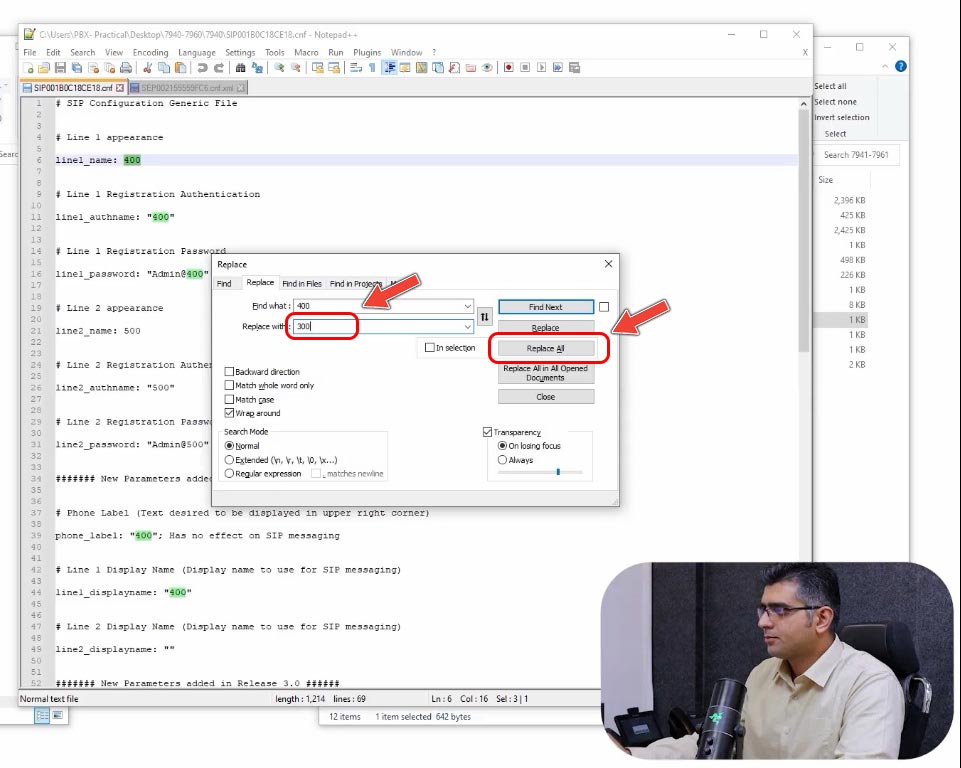
پسورد هم دقیقاً همان باید باشد Admin@300 لاین دو را فعلاً کاری نداریم. پایینتر یک Display Name دارد ۳۰۰ که عوض شد و Phone Label که به صورت اتومات چون ما Replace all کردیم به ۳۰۰ تغییر کرد. پس این هم از شماره داخلیها و این.
الان تنها گزینهای که مانده است چیست؟ ما در فایل SEP یک گزینهی Sip Server را داشتیم و یکی هم معرفی فایل load ما. که Dial Plan هم بود. اینها روی فایل دیگر هم دارد به نام Sip Default که اگر Sip Default را دابل کلیک کنیم و روی one note یا notepad++ برای ما باز شود اینجا این فایل به Mac نیازی ندارد.
وقتی که شما Mac را میخواهید تعریف کنید فقط روی فایل SIP میگذارید. روی فایل Sip Default.com چیزی را تغییر نمیدهید. یعنی Mac را نیاز نیست بگذارید. فقط ما Mac را روی فایل SIP روی ۷۹۴۰ یا ۶۰ و روی فایل SEP ورژنهای دیگر میگذاریم و جای دیگر تغییر نمیدهیم.
پس داخل این فایل Sip Default چه چیزی را به ما نشان میدهد؟ یکی میگوید که load از کجاست و از چه فایلی است P0POS3 ورژن آن است که همین است که اینجا گذاشتیم. میشود POS3-8-12-00 که دقیقاً همین فایل است و load ما این است.
حال Proxy1 که زده اینجا ما باید IP Server خود را مشابه همان چیزی که در SEP انجام دادیم قرار دهیم. روی SEP چه گذاشته بودیمProxy Server را آنجا ۱۹۲.۱۶۸.۲۰.۲۰۰ گذاشته بودیم به عنوان IP ایزابل که اینجا هم همین کار را انجام میدهیم. پس ۲۰.۱۵۰ را به ۲۰.۲۰۰ تغییر میدهیم و این هم از Proxy ما پس load را گذاشتیم و Proxy را هم گذاشتیم.
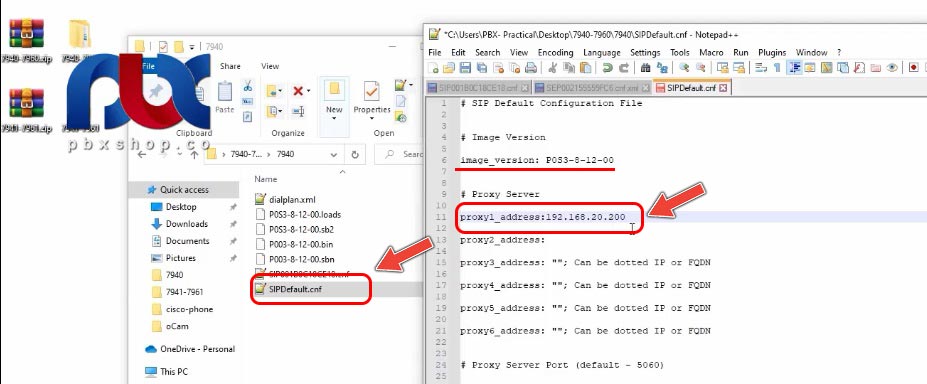
بقیه موارد مانند کدکها هم هست. که البته این موارد روی SEP هم بود و گفتم که شما سرفرصت یک بررسی بر روی آن داشته باشید تا ببینید که به چه شکل است.
یک بخش از همین فایل باید Dial Plan باشد که میتوانیم آن را سرچ کنیم. پس شما روی فایل Sip Default خود چه چیزهایی را معرفی کردید.
یکی Sip Server و دوم Load یا همان Firmware مرکز تلفن را داریم استفاده میکنیم که به تلفن بفهمانیم که برود و از آنجا Load را بگیرد. گزینه بعدی Dial Plan بود که خیلی مهم بود. اینها مواردی هستند که روی آن تنظیم کردیم. پس این تنظیمات روی تلفنهای ۷۹۴۰ یا ۷۹۴۱ و سریهای دیگر است. مشابه هم هستند
دانلود ورژن تلفن ۶۹۲۱
حال مثلاً اگر من بخواهم یک ورژن دیگری را هم برایتان دانلود کنم مثلاً تلفن ۶۹۲۱ را روی desktop بگذاریم و Extract File آن را بزنیم ببینید ما داخل پوشههای سریهای جدید فایلهای Firmware را هم برایتان گذاشتم.
این Firmware سری ۶۹ هست مدل ۹۴۰۱ حال داخل این را اگر باز کنیم که من این را از قبل داخل همین پوشه Extract کردم. یک فایل Boot دارد که این است و یک فایل DSP دارد بعدی دو تا هم SIP دارد. پس تمام این فایلها اینجا هست و نیازی نیست شما Extract کنید.
من فقط گذاشتم که شما داشته باشید و اگر فقط این فایل را خواستید اینجا به صورت آماده هست. پس این کل فایل Firmware آن است که اینجا برایتان ریختیم و یک فایل SEP هم دارد که دقیقاً مشابه ۷۹۴۱ یا ۶۱ است و Dial Plan هم دارد و یک XML Default هم دارد که فعلاً نمیخواهیم در مورد آن صحبت کنیم و در جلسات بعد در مورد آن صحبت میکنیم.
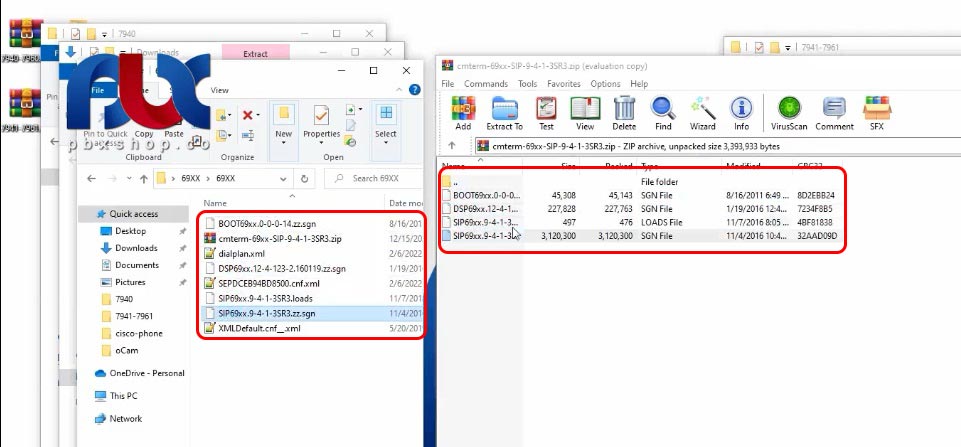
پس این کل فایل تلفنهای ویپهای کانفیگ آنها هست. در این بخش از آموزش چون بار اول است که این فایلها را میبینید برایتان مانند تلفنهای برندهای دیگر یک مقداری برایتان گیجکننده باشد. اما در بخشهای بعدی که جلوتر میرویم من این را برای هر تلفن انجام میدهم و میبینید که به چه سادگی این کار انجام میشود.
بنابراین اصلاً نگران نباشید در بخشهایی که به صورت عملی میخواهیم این کار را انجام دهیم به این فایل کانفیگها یا Firmware ها یا انتقال آنها یا با DFTP کارکردن و همهی این موارد به صورت کامل مسلط میشوید. به سراغ بخش بعدی برویم که میخواهم در مورد Dial Plan یک توضیح کوتاهی را به شما بدهم.









کارت درسته
خواهش میکنم
انشالا که موفق باشید
سلام درود بر شما من فایل کانفینگ مربوط به مدل ۸۱۵۵ دانلود کردم هم ورژن ۱۲.۸(۱)SR2 و هم ورژن ۱۴.۲(۱)SR2 بصورت فایل zip که در هیچکدوم از این ورزن ها نه sip دیدم و نه cep
تنها پسوند و نام فایل sip88xx.14-2-1-0201-40.loads
و این بود sb2388xx.BE-01-032.sbn
ممنون میشم راهنمایی کنید دلیل این امر چی هست؟
از طریق ایمیل اگر اطلاع بدید ممنون میشم
با سلام
لطفا پیشنیاز های تلفن ویپ سیسکو را مشاهده بفرمایید
باید فایل sep را بسازید مشابه آموزش
در فایل های دانلودی سیسکو موجود نیست